Aimant voir mes diaporamas en plein écran, c'est-à-dire sans les en-têtes de Safari ou autres butineurs, j'utilise depuis 2008 SlideShowPro Player, un des rares logiciels qui permet le plein écran pour les diaporamas grâce à la technologie flash.
Mais comme vous le savez, dans sa grande clairvoyance Apple a supprimé flash sur l’iPhone et l’iPad, rendant impossible la visibilité de mes diaporamas sur les iBidules.
Reprenant le dossier en cet automne 2012, je découvre que SlideShowPro.net a créé un module qui s'appelle Director, et qui à partir de la même base de photos, génère en flash pour PC et Mac, et en HTML pour les iBidules. Director supporte aussi Android.
Director est indépendant, car possédant sa propre interface de chargement de photos, photos qui peuvent donc provenir de toutes sources.
Director gère les diaporamas, et aussi des pages d'index de diaporamas. Il vous permet aussi de donner des commentaires pour chacune des photos directement dans Director.
Il existe aussi des modules de chargement inclus dans Lightroom, Aperture, WordExpress. Modules qui récupèrent aussi les commentaires.
Director gère aussi les vidéos de la même manière que les diaporamas.
Les utilisateurs de Lightroom ont en plus du FTP de chargement des photos inclus dans Lightroom, une connexion entre Director et SlideShowPro Player de Lightroom, ce qui offre un très vaste choix de paramétrage.
Enfin non moins négligeable une version de démonstration existe. Elle s'obtient en faisant une simple inscription à leur site SlideShowPro.net. Une base de données sera créée à votre nom chez eux avec un espace disque disponible pour vos photos, le tout gratuitement pendant 14 jours.
Après deux choix :
Avant de continuer si vous voulez voir ce que cela donne sur votre iPhone, iPad, Mac, PC, ou Android. Visionnez « Brambers aux 7 îles » mon diaporama habituel de démonstration . Cliquez au milieu pour passe en plein écran, déplacer la souris pour avoir le bandeau de contrôle.
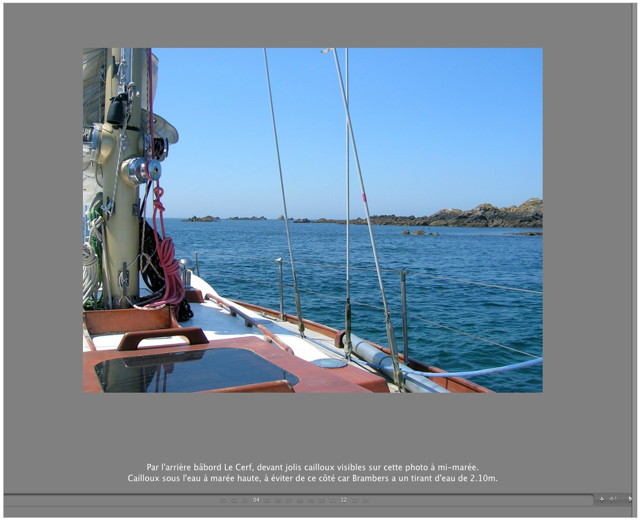
Director utilise une base de données pour stocker les photos et les paramètres de visualisation. À la demande de visualisation du diaporama par votre butineur, par exemple Safari sur Mac ou iPad, Director sur le serveur Web détecte sur quel matériel vous êtes, et génère à partir de la base de données le bon code de visualisation, et au vol adapte la taille des photos à la taille de l'écran de votre matériel.
Director est très simple d'utilisation, et son installation est totalement automatique, le seul point qui va faire peur à certain, si vous voulez installer chez vous, c'est qu'il vous faut une base de données MySQL. Mais je vous rassure jamais vous n'aurez besoin de la manipuler. Uniquement d'en créer une et de donner son nom et son adresse à Director.
Pour vous rassurer, voici comment créer une base de données MySQL chez mon hébergeur OVH. Cela se fait en un seul clic. Cinq minutes plus tard, vous recevez un mail avec les quatre informations de connexion, informations à donner à l’installation de Director.
D'autres par si vous possédez déjà une base de données pour une autre utilisation, elle est bienvenue pour Director. Director générera dedans huit tables dont le nom commence par « ssp_ ». Ce serait bien la malchance que vous avez déjà des tables avec ce même nom dans votre base de données personnelle.
Il y a une bonne documentation sur le site wiki.slideshowpro.net. Elle est en anglais, plus quelques pages traduites par les utilisateurs. Elle est très complète, mais il faut parfois fouiller en peu pour trouver. Son seul défaut, elle est surtout textuelle. Il y a peu de copie d’écran.
Il n’y a rien à faire, juste s’inscrire chez SlideShowPro.net. Vous êtes immédiatement opérationnel.
La première étape est de vérifier que votre hébergeur a les bons logiciels pour faire fonctionner Director. C'est pratiquement le cas pour tous les hébergeurs, excepté quelques-uns rétrogrades qu’Il faut quitter rapidement. Il existe un programme director_test.zip tout fait pour faire ce test.
Vous créez votre base de données MySQL, et vous récupérez ses identifiants.
Vous téléchargez Director. Ce n'est pas un logiciel c'est un dossier de fichiers qui porte le nom « slideshowpro ».
Vous transférez ce dossier complet chez votre hébergeur où vous voulez. (Notez, vous pouvez aussi tester en local en utilisant MAMP).
Dans Safari, vous appelez la page index.php du dossier « slideshowpro ». Quelque chose comme « http://www.moi.com/dossierIntermédiaire/slideshowpro/index.php ». N’oubliez pas les dossiers intermédiaires, si vous n’êtes pas à la racine.
Vous répondez aux questions. Il faut créer un nom d’utilisateur et son mot de passe d’accès, puis donner les quatre paramètres de la base MySQL.
Notez : Si l’emplacement ne vous plaît pas, par exemple pour changer les dossiers intermédiaires. Vous détruisez le dossier « slideshowpro », supprimez les huit tables dans la base MySQL, et recommencez. Il y a aussi une procédure pour changer d’hébergeur.
Vous vous connectez à Director par la même URL que celle utilisée pour l'installation « http://www.moi.com/dossierIntermédiaire/slideshowpro/index.php ». L’installation l'a modifiée pour ce faire.
Vous donnez votre nom d’utilisateur et son mot de passe.
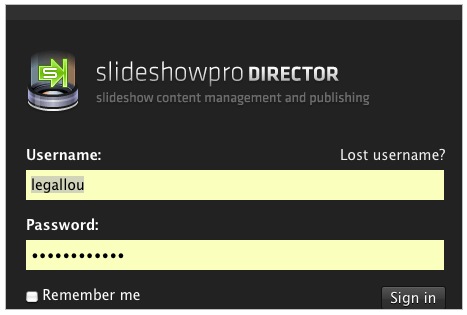
Nous sommes au niveau « ALBUMS ». (Un albums est un dossier de photos). cliquez sur « Create a new album ».
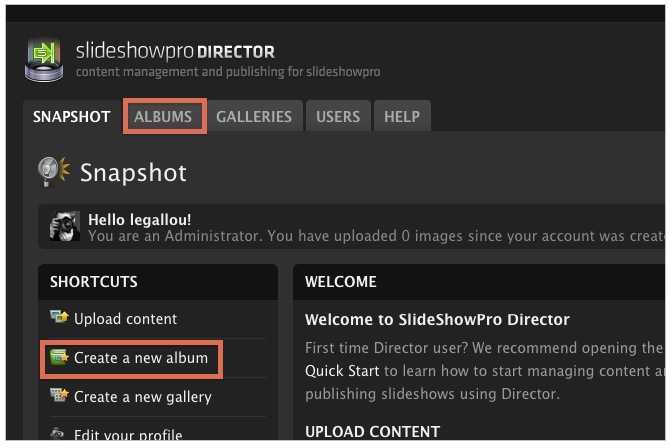
Donnez un nom à votre album, et cliquez sur « Create album ».
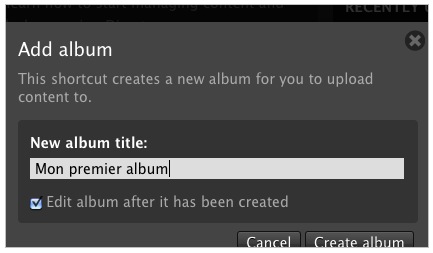
Il vous est demandé via le Finder de sélectionner le dossier contenant vos photos.
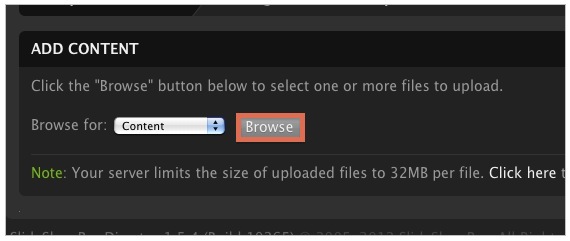
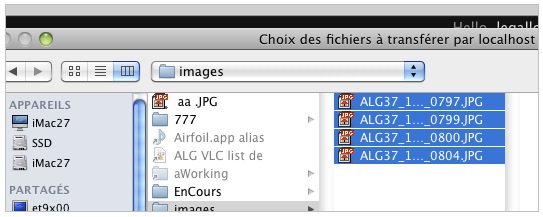
Director vous confirme la liste des fichiers à charger. N'oubliez pas de cliquer sur « Upload ».
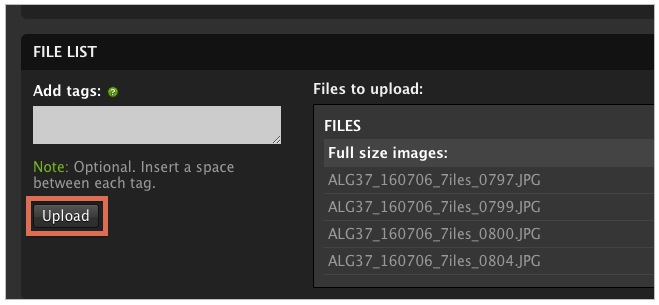
Le menu suivant liste les imagettes de vos photos. Notez la possibilité de choisir un ordre de tri. En « Manual » vous pouvez déplacer les imagettes par glisser/déposer.
Notez aussi que vous pouvez associer à votre album de la musique.
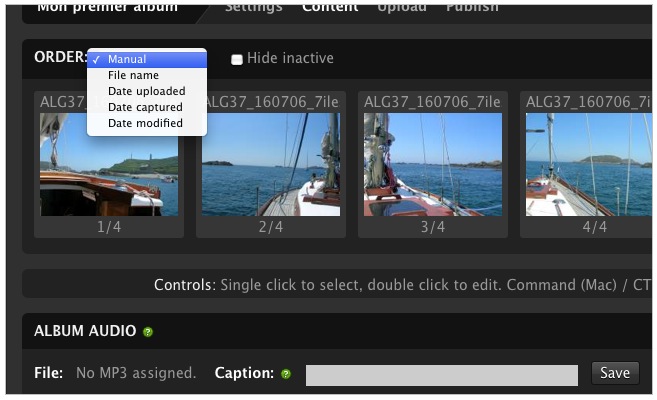
Un simple clic sur une imagette fait apparaître en bas de fenêtre un bandeau d'icône de fonction. Dans l'ordre en partant de la gauche : Éditer, Désactiver, Activer, Rotation inverse des aiguilles d'une montre, Rotation sens des aiguilles, Copie, Tag, Suppression.
Je clique sur « Supression » trois photos c'est suffisant pour une démonstration.
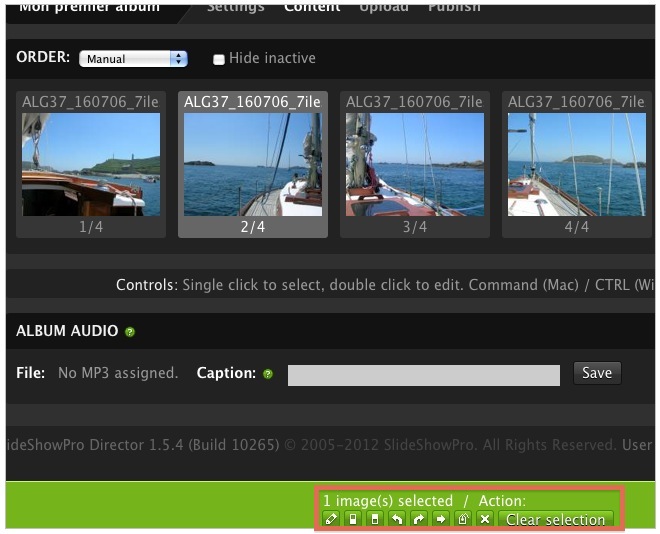
Une classique demande de confirmation. OK.
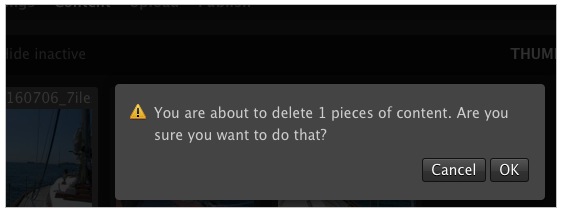
Maintenant, faisons un double clic sur une imagette. Cela ouvre une fenêtre d'édition pour cette photo. J'y inscris des tags séparés par un blanc, et un commentaire sur plusieurs lignes.
Et le rond dans la photo c'est quoi ? C'est la position de centrage à conserver visible si besoin dans des adaptations de taille de la photo. Vous mettez le rond sur la partie importante de la photo. (je n'ai jamais eu à utiliser, oublions).
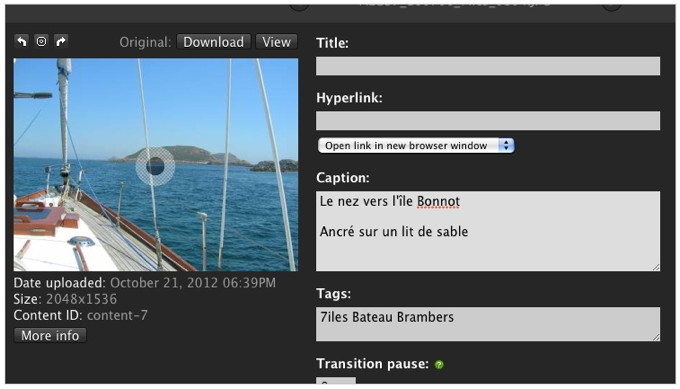
Retournons au niveau général album.
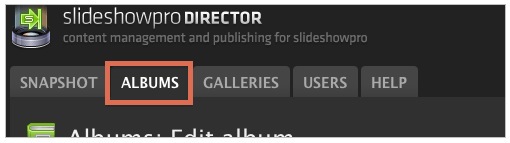
Sur la moitié gauche de la fenêtre, notre « Mon premier album » est dans la liste avec ceux de démonstration. Notez bien il est marqué « Inactive ».
Le bouton Filter permet des critères de sélections sur le nom des diaporamas, ceci pour le jour où vous en aurez des centaines.
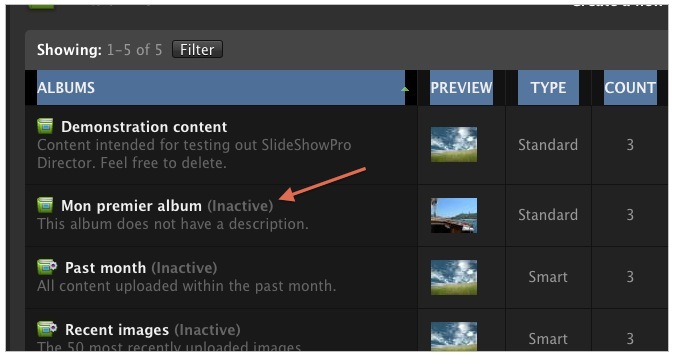
Sur la moitié droite de la fenêtre, il y a trois icônes : Activation, Edition, Supression.
Activez votre album pour qu'il soit disponible pour les diaporamas.

Maintenant que nous avons un album de photos, nous allons créer un diaporama appelé « Galleries » chez Director.
Cliquez sur « GALLERIES » pour ouvrir la fenêtre de gestion des diaporamas. Notez SlideShowPro a donné en exemple une galerie regroupant tous les albums existant grâce à une règle de sélection gérée par l'option « smart » galerie.
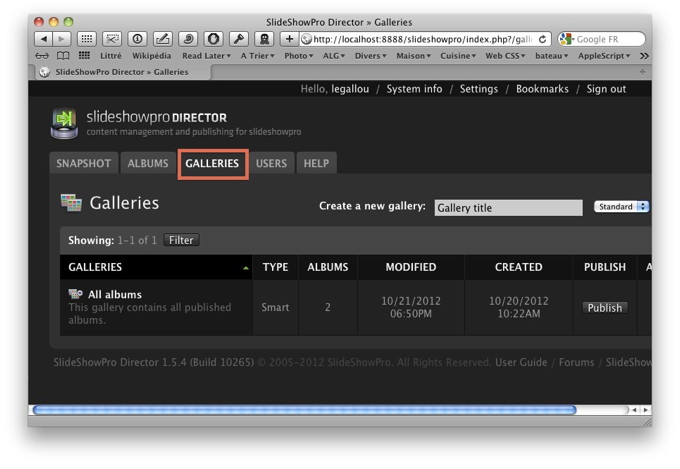
Donnez un titre à votre diaporama, et choisissez « Standard ».
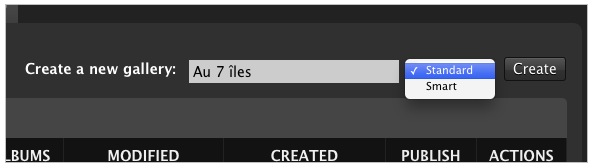
Hop, l'écran suivant apparaît immédiatement pour vous demander quels albums vous voulez affecter à votre diaporama. Cliquez sur « Clik here to add ».
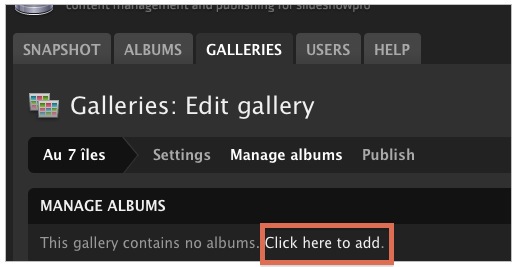
Director vous propose tous les albums disponibles.
Notez : Vous pouvez choisir plusieurs albums.
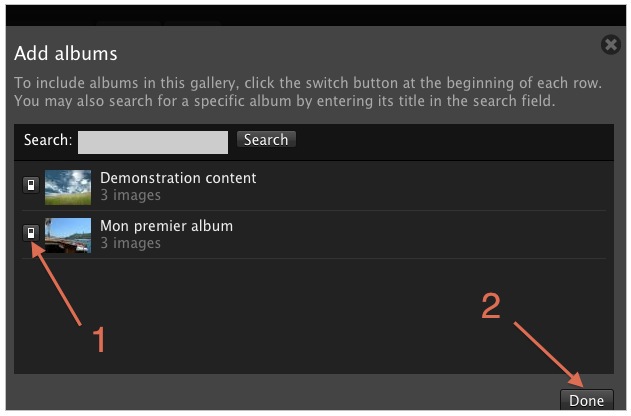
A l'écran suivant confirmant la prise en compte de votre album, cliquez sur « Publish » pour en définir le type de présentation.
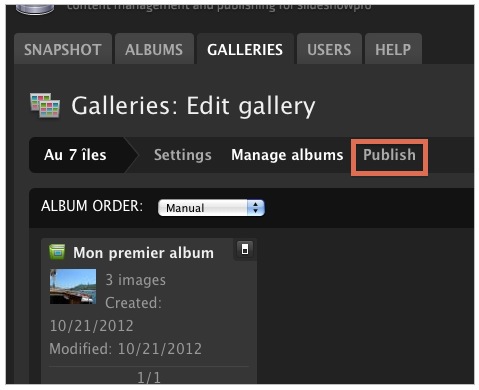
Vous voyez le style de bandeau de contrôle du diaporama, avec l'icône « Plein écran », et les petites imagettes.
Si vous préférez que les numéros de photo, décochez « Thumbnail ».
Pour voir le bandeau qu'en déplaçant la souris coché « Mouseover navigation ».
Adaptez la taille des photos à celle de nos écrans actuels. 550x400 c'est bien petit.
« Preloader : Beam » affiche le petit rond de chargement (en haut à droite), et le décompte du temps en plein milieu !!!. Le mettre à « Hidden ».
L'option « Downscale only » s'occupera de générer les tailles plus petites pour l'iPhone et l'iPad. C'est le mieux, laissez.
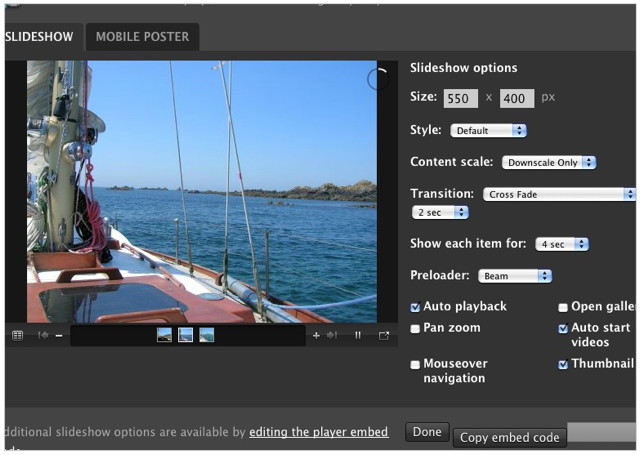
Retournez au niveau général GALLERIES et cliquez sur le bouton « Publish ».
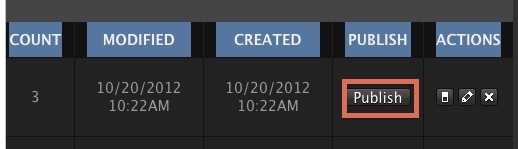
Deux options vous sont offertes « Embed slideshow » et « Copy XML file path ».
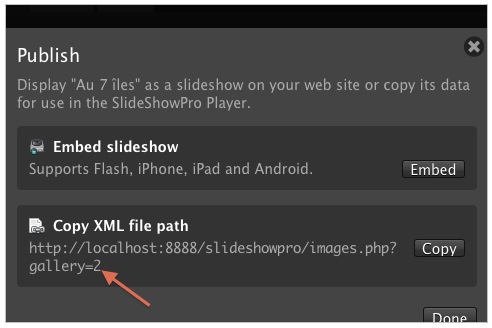
Il y a deux options :
Dans votre page personnelle HTML, vous vous positionnez là où vous voulez que votre diaporama apparaisse, et vous copiez le petit fichier JavaScript obtenu à l'étape précédente. C'est tout.
Il est notable dans ce fichier que vous puissiez vous même, à la main, modifier des informations sans régénérer le fichier dans Director. Par exemple, changer la taille des photos affichées, et même changer d'album photo si vous avez mémorisé le numéro à la création.
Les connaisseurs en JavaScript peuvent même ajouter des paramètres, puisque la génération est faite en dynamique.
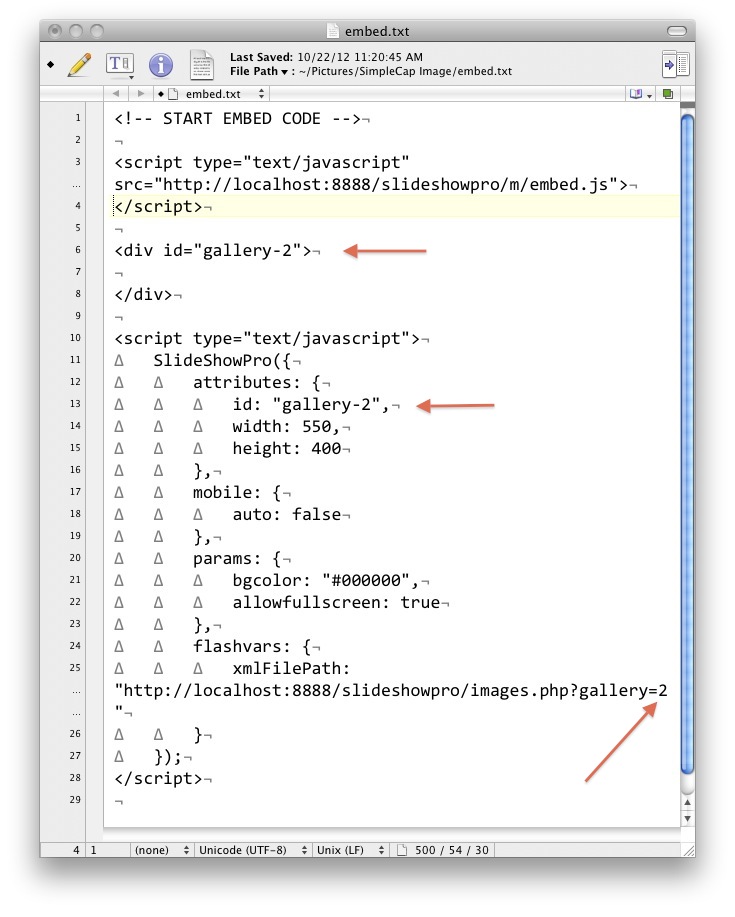
Pour ceux qui ont fait le bon choix de Lightroom, les albums de Director sont lus comme ceux internes à Lightroom. Ce qui permet d'appliquer la maquette de style (Layout Style sur la capture d'écran, tout mon mac est en US) SlideShowPro Player qui offre une multitude de paramètres de visualisation, au prix de 30€. Une version de démonstration existe.
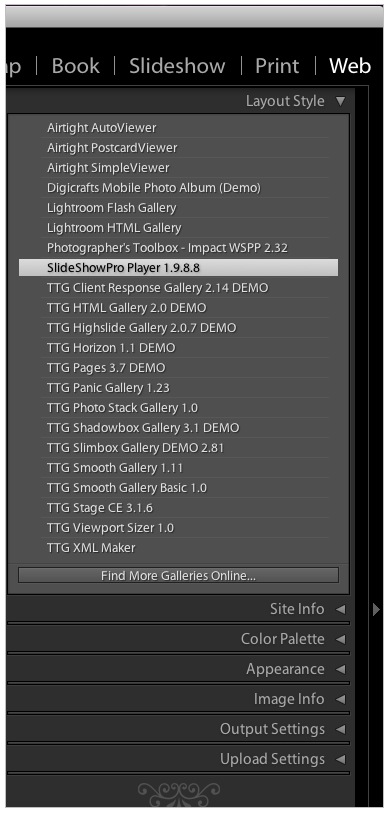
Pour cela remplacez le paramètre de défaut « images.xml ».
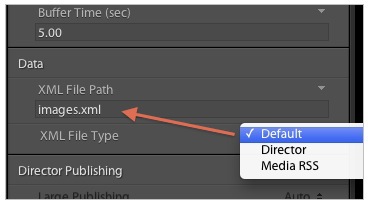
Par celui de Director, ainsi ce sera les photos de la base MySQL qui seront affichées et traitées.
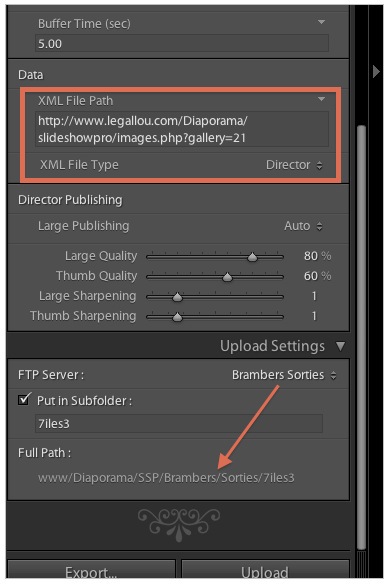
Le dossier résultat contiendra tout le JavaScript pour l'adaptation aux iBidules et Android.
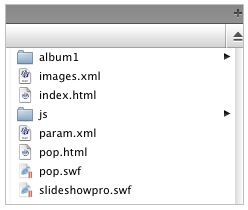
Et pour les bidouilleurs le fichier param.xml contient plus de 200 paramètres JavaScript que vous pouvez changer à la main. Par exemple, si la couleur du rollover du bouton de navigation navButtonRolloverColor="0xFFFFFF" ne vous plais plus, c'est le 161, et que vous avez 50 diaporamas. BBEdit étant capable de faire du « Replace String » en cascade dans des dossiers. En une commande tout est fait.
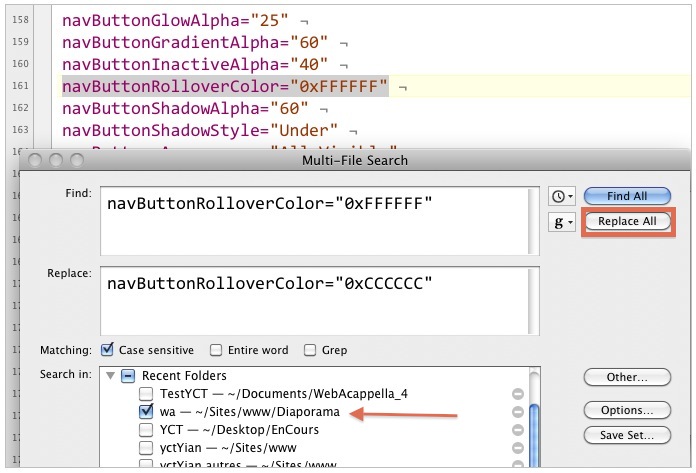
Voilà, pour cette vue générale du produit. Faites-vous un essai de 14 jours c'est gratuit. Pour ceux qui sont sur Aperture, n'oubliez pas de charger le module FTP.
Pour ceux qui veulent aller plus loin.